Phishing jest próbą wyłudzenia informacji od klienta, polegającą na podszyciu się pod stronę np. banku czy innej instytucji. Osoba, która wejdzie na taką stronę i wpisze tam swoje dane, wyśle je do cyberprzestępców. Na szczęście najwięksi dostawcy przeglądarek internetowych starają się dbać o to, aby takie strony wyłapywać i blokować lokalnie u użytkownika.
Mozilla Firefox
Aby włączyć tryb antyphishingowy w przeglądarce Mozilla Firefox, należy wykonać następujące kroki:
1) Kliknij w menu „Narzędzia”. Jeśli menu nie jest wyświetlone, pomóc może naciśnięcie przycisku Alt, który to menu wyświetli.
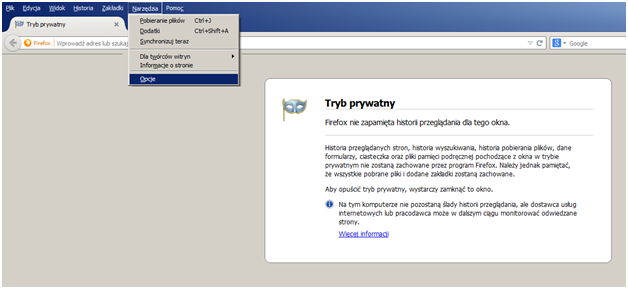
2) Z menu „Narzędzia” wybierz „Opcje”. Pokaże się okno widoczne w następnym zrzucie ekranu.
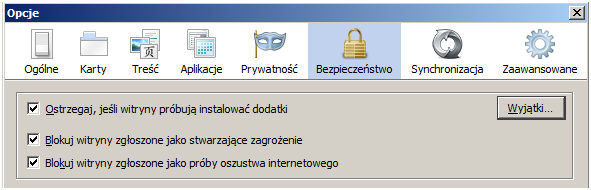
3) W zakładce „Bezpieczeństwo” upewnij się, że zaznaczone są pola „Blokuj witryny zgłoszone jako stwarzające zagrożenie” oraz „Blokuj witryny zgłoszone jako próby oszustwa internetowego”.
Internet Explorer
Aby włączyć tryb antyphishingowy w przeglądarce Internet Explorer, należy wykonać następujące kroki:
1) Kliknij w menu „Narzędzia”. Jeśli menu nie jest wyświetlone, pomóc może naciśnięcie przycisku Alt, który to menu wyświetli.
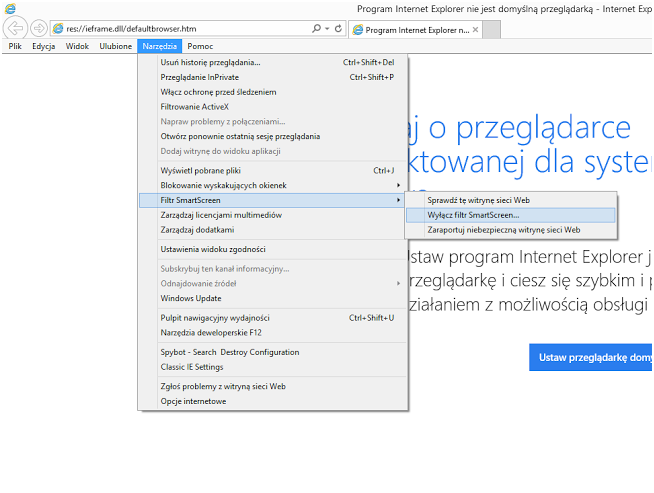
2) W menu „Filtr SmartScreen” widnieją opcje pozwalające na sprawdzenie bieżących ustawień filtra. Jeśli istnieje opcja „Wyłącz filtr SmartScreen”, oznacza to, że jest on już włączony – jak na widocznym powyżej obrazie.
Google Chrome
Aby włączyć tryb antyphishingowy w przeglądarce Google Chrome, należy wykonać następujące kroki:
1) Naciśnij przycisk ![]() , aby wyświetlić menu.
, aby wyświetlić menu.
2) Wybierz „Ustawienia”. Na dole strony, która się wyświetli, naciśnij „Pokaż ustawienia zaawansowane...”.
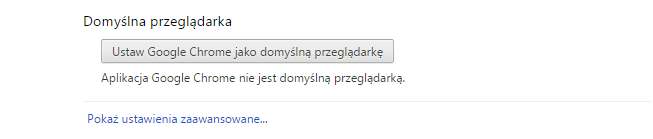
3) Upewnij się, że pole „Włącz ochronę przed wyłudzaniem danych (phishingiem) i złośliwym oprogramowaniem” jest zaznaczone.
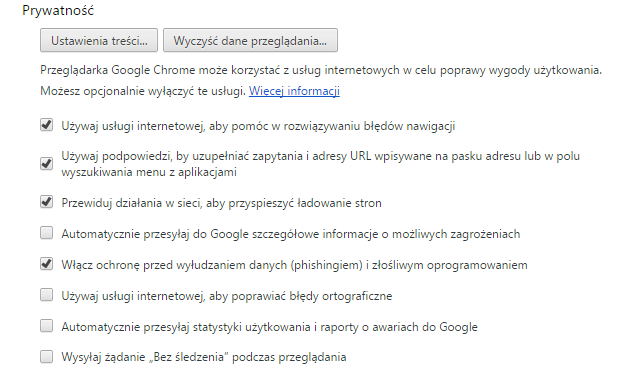
Apple Safari
Aby włączyć tryb antyphishingowy w przeglądarce Apple Safari, należy wykonać następujące kroki:
1) Naciśnij na przycisk ustawień i wybierz „Preferences”, aby otworzyć menu.
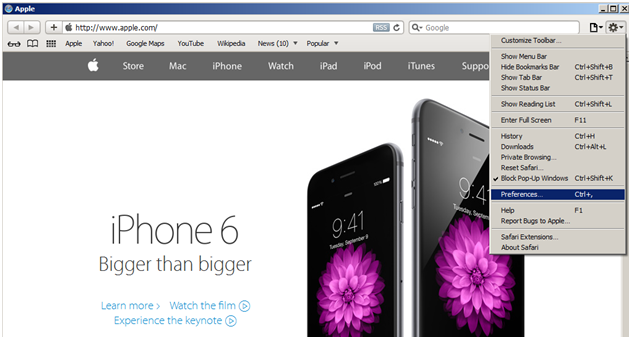
2) W menu preferencji w zakładce „Security” upewnij się, że zaznaczone jest pole przy „Fraudulent sites”.
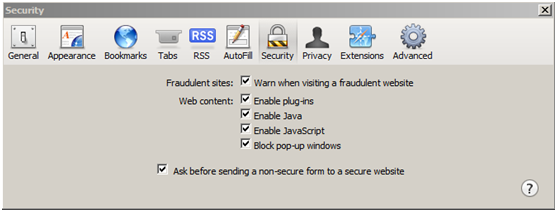
Czytaj także: Jak bezpieczniej korzystać z internetu dzięki Click-to-Play
Więcej w tym temacie:
- Twoje punkty wkrótce stracą ważność - fałszywe SMS-y o punktach Plus zalewają Polaków przed świętami 2025
- Oszuści podszywają się pod mBank - 40 tys. przypadków phishingu w Polsce
- 33,5 tys. maili phishingowych w 2 tygodnie - świąteczne oszustwa AI w Polsce 2025
- Nowa metoda wyłudzania danych przez fałszywe maile z fakturami
Artykuł może zawierać linki partnerów, umożliwiające rozwój serwisu i dostarczanie darmowych treści.
Stopka:
© 1998-2025 Dziennik Internautów Sp. z o.o. Wszelkie prawa zastrzeżone.









